在操作电脑的过程中把重要文件误删除了怎么办?如何恢复删除的文件?当遇到类似情况的时候,不要着急,很多时候,删除的文件是有办法恢复的。下面小编就介绍几个简单有效的删除文件恢复方法,不要错过。
随着科技的发展,电脑普及程度已经非常高,并且已经成为平时工作或生活中不可缺少的工具之一。大家在平时操作电脑的时候,都会使用的操作之一便是删除文件。删除数据是电脑中使用最为频繁的操作之一,通过删除可以清理不需要的数据,腾出更多的磁盘空间。电脑的存储空间,确切的说硬盘的容量是有限的,在日常办公中,每天都可能会产生大量的数据,很快磁盘空间会告急。因此,我们平时有必要及时删除垃圾文件,有效利用磁盘空间。不管是有意删除还是误删除,这个过程都有可能将一些重要数据一同清理掉。
那么删除的文件该如何恢复呢?具体恢复方法下文中会进行详细介绍。在进行恢复之前,需要了解一下删除文件恢复常识,可以帮助提高恢复成功率。发现重要文件被删除后,应该立刻停止一切写入操作,防止丢失的文件被覆盖掉。有可能产生数据写入的操作非常多,例如,存入数据、编辑或浏览现有文件、给丢失数据的分区调整大小、重新格式化等,这些操作要尽量避免。此外,如果想要恢复从桌面删除的文件,发现数据丢失后应该立刻关机,然后进入WinPE环境进行恢复,这是因为操作系统在运行的时候会产生大量写入操作,很容易将丢失的数据覆盖掉。
关于如何恢复删除的文件,其实可以有多钟方法,在这里,小编介绍几种最为常用的方法,帮你分分钟找回想要的文件。
回收站是操作系统提供的一个文件夹,用来临时存放用户删除的各种数据。存放于回收站中的资料,可以被还原到删除之前的原始位置,也可以从回收站中删除。因此,回收站给用户提供了一个"后悔"的机会,回收站里面的数据会一直保留,直到被用户再次删除或清空。这样一来,我们就有机会利用回收站来找回误删除的文件,下面是恢复方法:
第一步:双击桌面上的回收站图标,打开回收站。
桌面上没有回收站图标怎么办?可以这样恢复:在桌面空白处右击鼠标 > 个性化 > 主题 > 桌面图标设置 > 勾选回收站图标并点击"确定"。
第二步:在回收站里面寻找需要还原的文件,然后右击文件并选择"还原"选项。
如果回收站里的文件非常多,可以将文件按照名称、文件类型、原始位置、删除时间等进行排序,这样可以快速找到想要的数据。

不过此方法有一定的局限性,它并不适用于下面的这些情况:
数据备份是保护数据的靠谱方法,发现数据丢失了,如果可以从备份中还原文件的话就非常省时省力了。数据备份方法多种多样,最简单的就是将重要数据复制粘贴到不同硬盘上,或是上传到云盘上。不论是哪种备份,都尽量做到及时备份。
如何从备份中恢复误删除的文件呢?其实很简单,如果数据是直接复制的副本,直接查找即可;备份到云盘的数据,可以登录账号然后寻找文件;如果是使用第三方的备份软件将数据备份成镜像文件了,那可以尝试提取或还原镜像。如果误删除的文件尚未进行备份,那么就需要尝试方法三中的步骤进行恢复了。
关于删除文件恢复软件免费版
通常,文件被删除后,该文件所占用的磁盘空间并不会被立刻清零,也就是说,在这些磁盘空间再次存储数据之前,被删除的文件是可以恢复的。不过,删除文件恢复需要借助专门的软件来进行。
这里,小编推荐使用DiskGenius数据恢复软件。除了删除文件恢复,DiskGenius还能完成其他各种数据恢复任务,例如:搜索丢失的分区、SD卡数据恢复、照片恢复、移动硬盘打不开、硬盘数据恢复、U盘格式化后数据恢复、U盘打不开、分区打不开提示文件或目录结构损坏且无法读取、RAID数据恢复、虚拟机数据恢复、Linux分区恢复等。
DiskGenius数据恢复软件分为免费版、标准版和专业版。用户可以先使用免费试用版进行扫描,这样可以测试软件恢复效果,现在就下载软件和小编学习如何恢复删除的文件吧。
下面是如何恢复删除的文件详细过程
步骤一:下载并运行软件。
打开DiskGenius官方网站,点击"下载"页面中的"立即下载"按钮即可下载软件。下载后,无须安装软件,解压缩一下就可以打开DiskGenius.
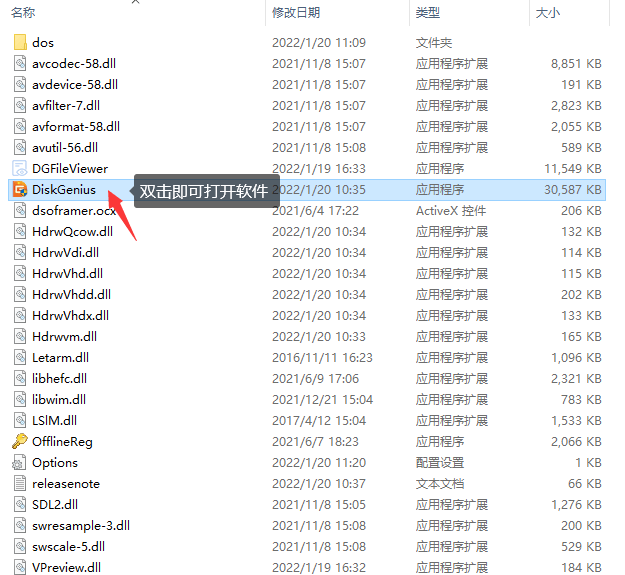
步骤二:选择需要进行删除文件恢复的分区,然后点击"恢复文件"按钮,如下图所示。
打开DiskGenius后,在软件中可以看到电脑中的所有磁盘及分区。软件主界面看似复杂,其实很有条理,用户可以很容易找到丢失数据的盘。
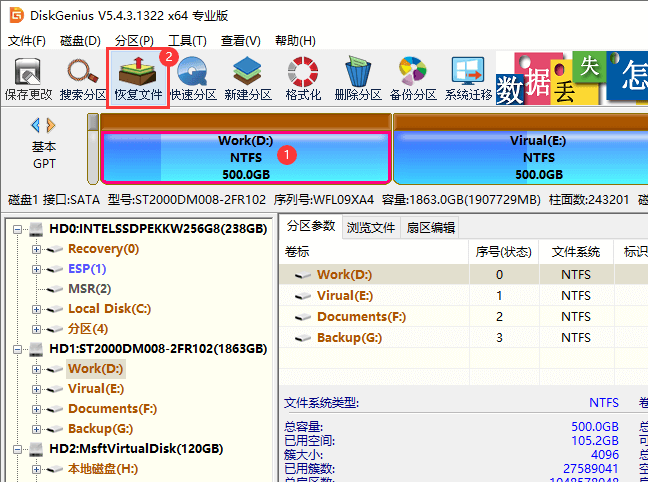
在弹出的窗口上点击"开始"按钮,让软件开始对所选分区进行完整深度的扫描。扫描期间,软件会将找到的文件实时列出来,并且用户可以随时暂停或结束扫描。
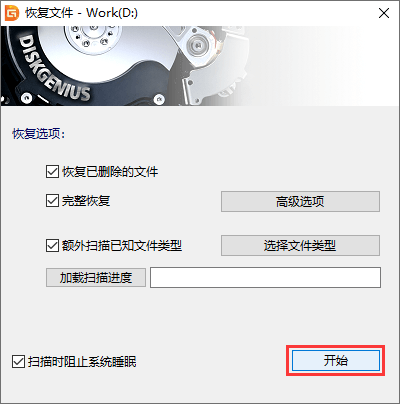
步骤三:预览文件。
文件预览功能非常有用,它既可以帮助用户准确找到想要恢复的文件,又可以检查文件是否可以正常恢复。DiskGenius软件支持图片、视频、音频、文本、Office文档、DPF文件等预览。如果预览文件的时候提示文件损坏了,那么说明文件在丢失后遭到了破坏,最终恢复出去也会是损坏的。
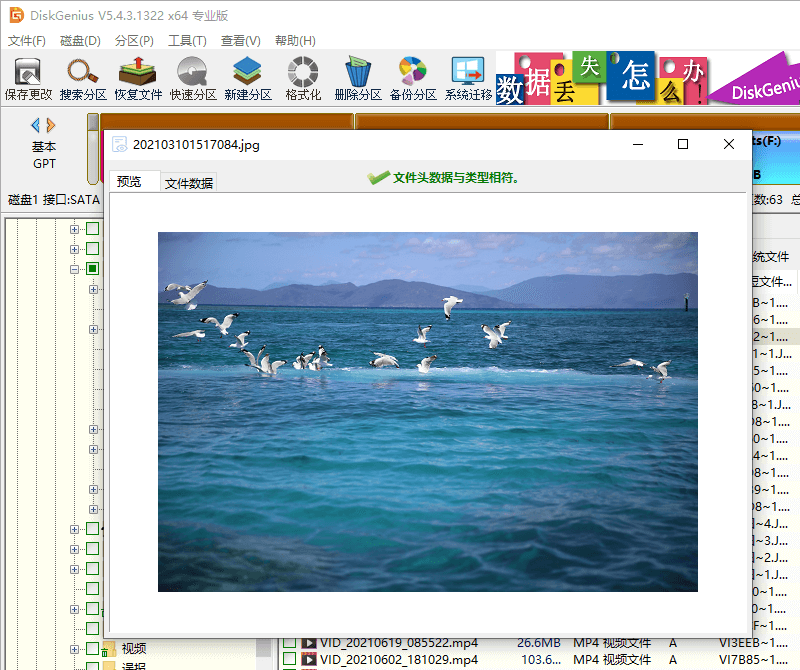
步骤四:保存文件。
软件中显示了文件并不代表恢复过程结束了,扫描结果中的文件需要复制到其他的分区。在软件中选择想要恢复的文件,然后点击鼠标右键并选中"复制到指定文件夹"选项。
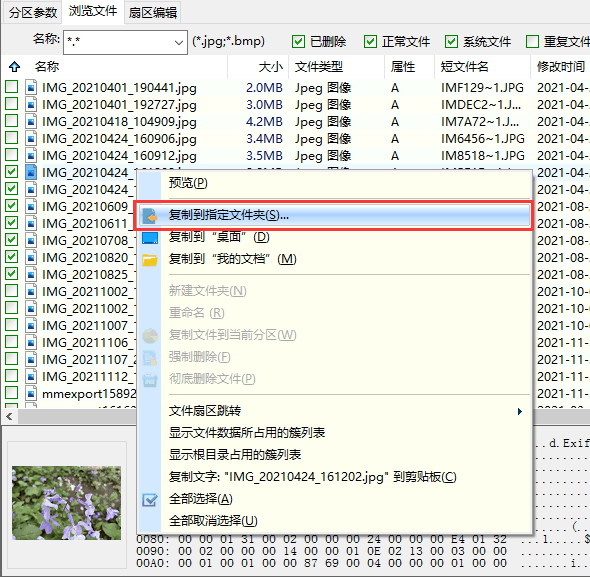
以上介绍的就是如何恢复删除的文件常用方法了,希望对大家有所帮助。对于删除、格式化等原因丢失的数据,只要操作及时并且没有进行过磁盘碎片整理、写入数据等操作,丢失的文件就都有机会找回来。DiskGenius是一款实用的文件恢复软件,需要恢复数据的话,可以先下载免费试用版进行扫描。最后小编提醒各位,重要数据要及时进行备份,可以免去很多数据丢失的烦恼。想要了解更多关于删除文件恢复的教程,可以参考文章:误删除、误格式后的文件恢复。
